您的系統是否難以處理圖形密集型任務,例如運行視頻編輯器或玩視頻遊戲?那是因為您的 PC 正在用完所有可用的 VRAM。因此,要解決這個問題,您需要增加 Windows PC 中的專用視頻 RAM (VRAM)。
但是 VRAM 究竟是什麼,它對您的 PC 有多重要,以及如何擴展它的容量在你的 Windows PC 上?我們已在本詳細指南中回答了您的所有疑問。因此,無論您在技術問題上的經驗如何,都可以按照這些簡單的步驟增加 VRAM。
什麼是專用視頻 RAM (VRAM)
視頻 RAM (VRAM)是一種特殊類型的內存,適用於分配給 GPU 的所有圖形任務,例如游戲和視頻編輯。 VRAM 保存 GPU 需要的信息,以便 GPU 可以快速訪問它並輸出結果。因此,當您增加 Windows PC 中的專用視頻 RAM (VRAM) 時,將會更好地處理圖形數據,從而使您的 PC 運行得更快、更流暢。
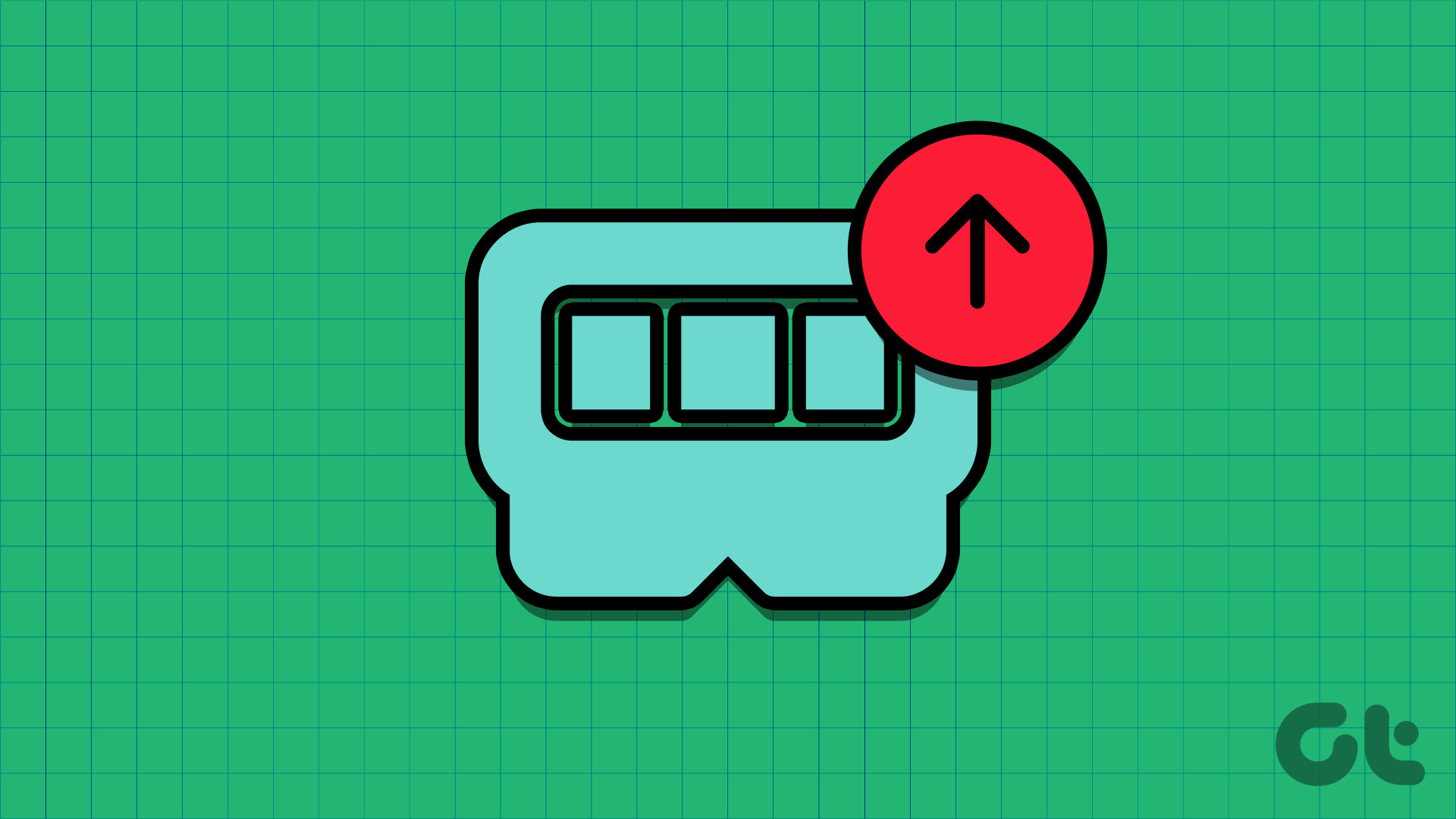

在檢查如何增加 Windows PC 上的 VRAM 之前,最好先了解一下 您的 Windows PC 有多少 VRAM。這將幫助您了解您的系統需要多少視頻 RAM 並相應地進行規劃。現在您已準備就緒,我們可以開始研究如何增加 Windows PC 上的專用 GPU 內存。
如何增加 Windows 中的 VRAM
現在您知道什麼是VRAM 以及增加它如何幫助您提高系統的圖形性能,現在是時候看看可以實現這一目標的所有方法了。
1.升級到專用 GPU
在 Windows 上增加專用視頻 RAM (VRAM) 的最佳方法是升級 PC 中的顯卡。隨著新顯卡配備更好的顯存和更大的內存容量。但是,如果這太貴了,或者如果您擁有一台無法升級的筆記本電腦,請參閱接下來的幾節以增加 Windows PC 上的 VRAM。

2.使用 Bios 獲取更多 VRAM
BIOS 或 UEFI 是嵌入在計算機主板中的固件。在現代計算機中,傳統的 BIOS 大部分已被更高級的 UEFI 所取代。但是,Windows 恢復仍稱為 BIOS。它帶有一組指令,用於初始化和控制計算機上的各種硬件組件。
因此,當您對系統進行以下更改時,您將能夠在系統中獲得更多 VRAM。要在 Windows 10 或 11 系統中增加專用顯存,您需要先進入 BIOS/UEFI。接下來,按照以下步驟操作。
注意:此處提到的步驟適用於帶有舊 BIOS UI 的 Windows 10 和 11 PC。即使那樣,選項名稱也可能存在一些差異。我們已經在配備舊 BIOS UI 的聯想筆記本電腦上測試了以下步驟。
第 1 步:進入 BIOS 菜單後,轉到“配置”選項卡。
提示:您可以使用箭頭在 BIOS 中導航的鍵。
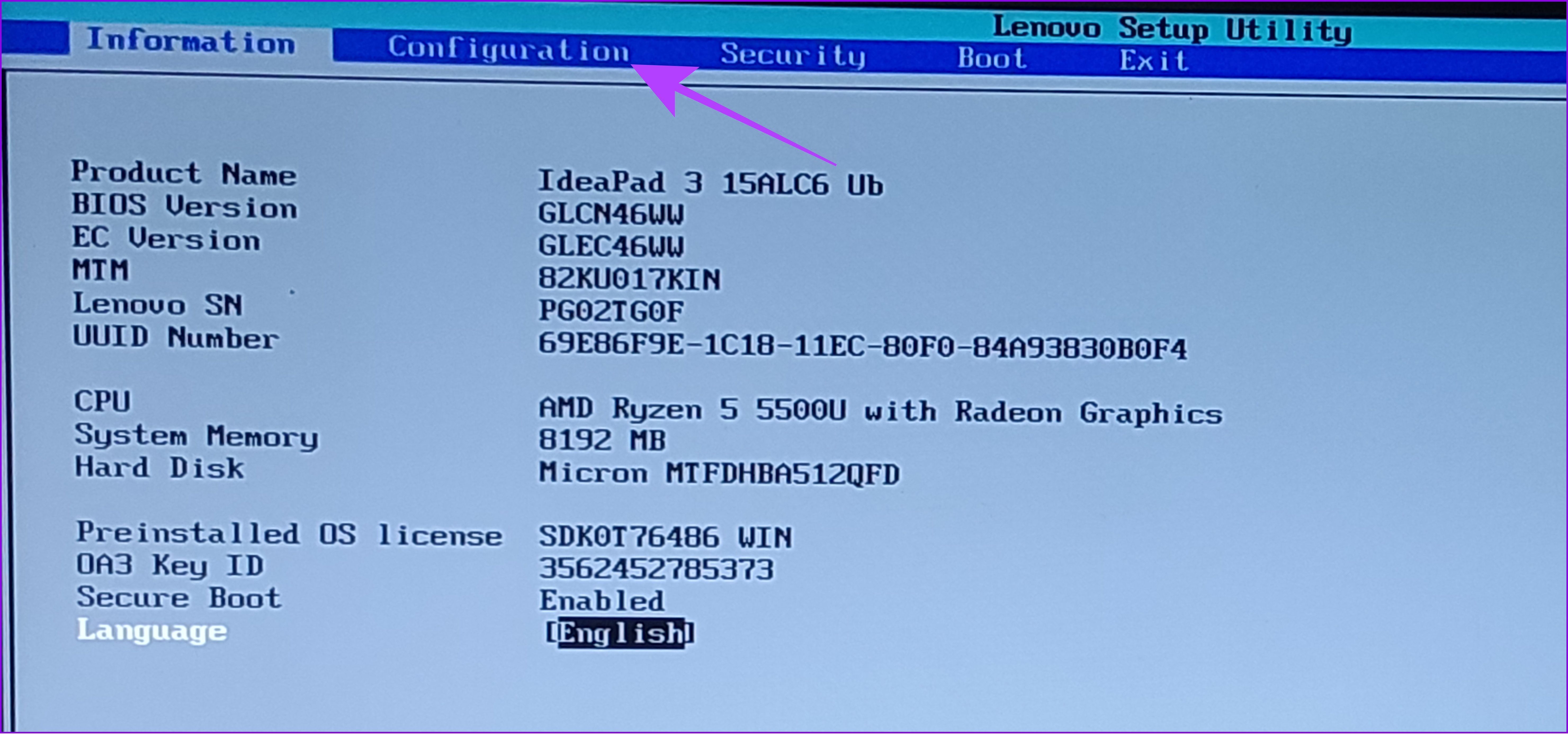
第 2 步:轉到底部的“UMA 幀緩衝區大小”並按 Enter。
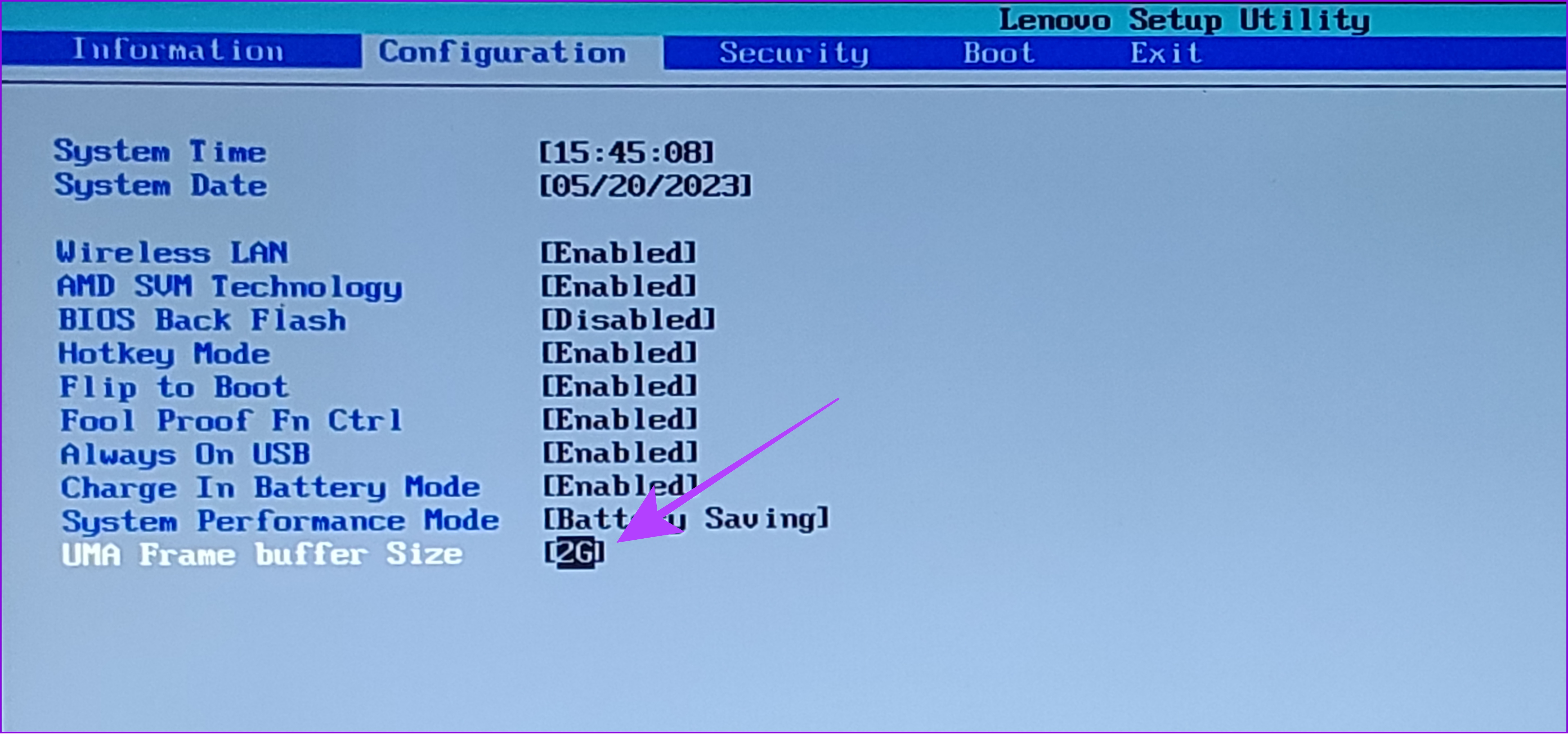
第 3 步:現在,選擇您喜歡的大小並按 Enter

第 4 步:完成必要的更改後,按 F10。
第 5 步:選擇“是”以確認更改並重新引導至 Windows。
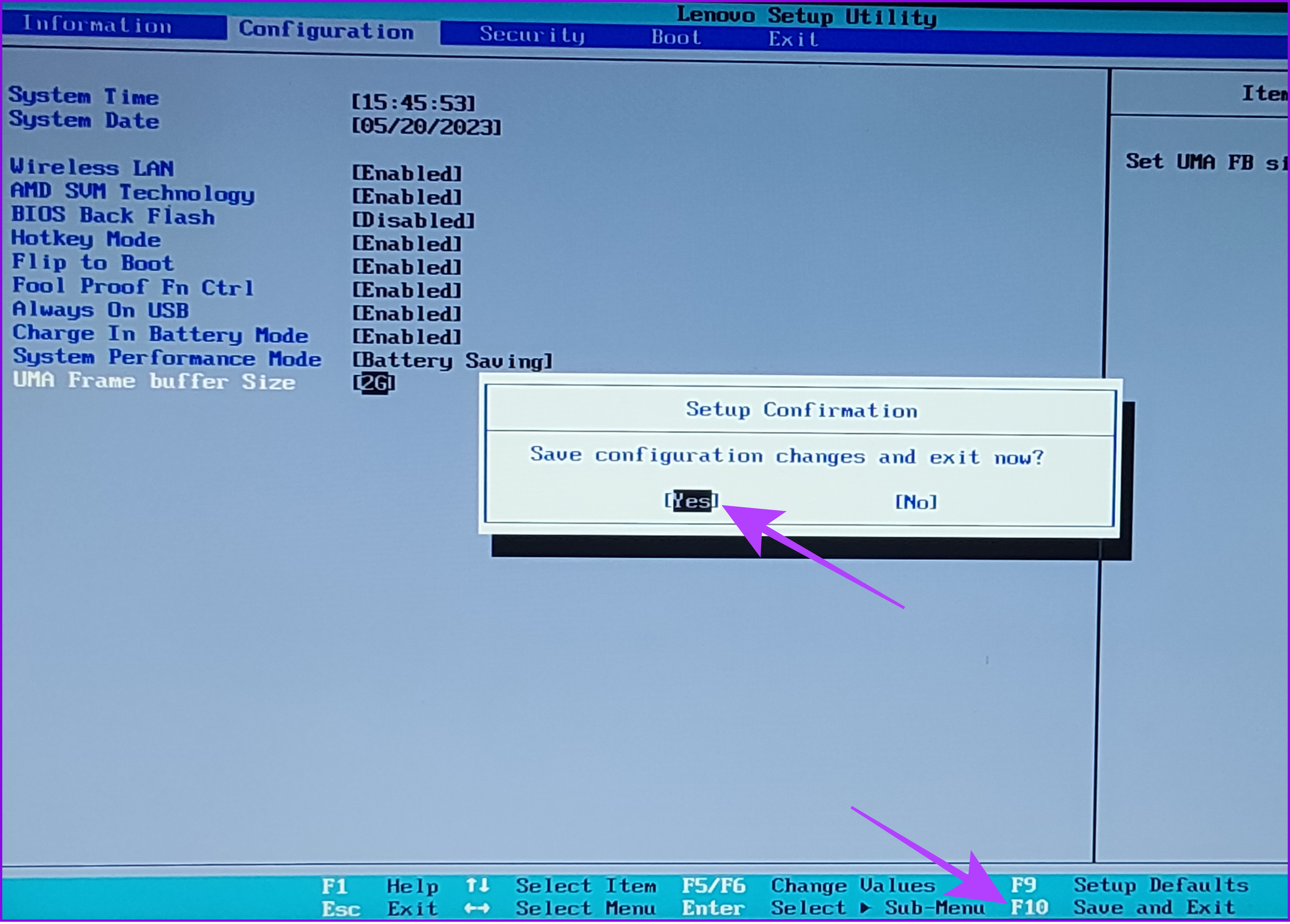
如果您在 Windows 系統中看不到相同的菜單選項,這可能是因為您的製造商為系統提供了新的恢復 UI。在這種情況下,我們建議您諮詢品牌支持或論壇以了解正確的菜單名稱。
3.在註冊表編輯器中修改值
您可以在系統中進行許多更改,包括增加分配的 VRAM 內存。但是,它不會增加顯存。相反,它只是修改了一個虛擬值,您可以用它來欺騙需要特定數量的 VRAM 才能運行的遊戲。此外,由於我們要使用註冊表編輯器,我們建議在繼續執行這些步驟之前進行備份。
注意:由於 VRAM 值實際上並未更改,因此它可能如果您運行佔用最大視頻 RAM 的應用程序,會給您的系統帶來一些壓力。
第 1 步:使用 Windows 鍵 + R 組合鍵打開“運行”。
第 2 步:鍵入 regedit 並按 Enter。
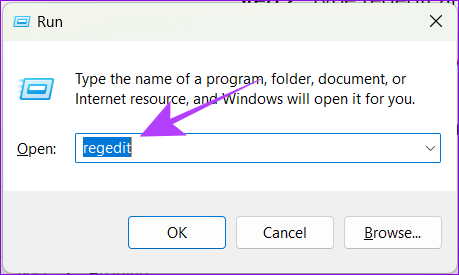
第 3 步:粘貼以下路徑並按 Enter。
HKEY_LOCAL_MACHINE\ Software\Intel
注意:即使您使用的是 AMD 驅動的 Windows 機器,也可以粘貼此步驟。
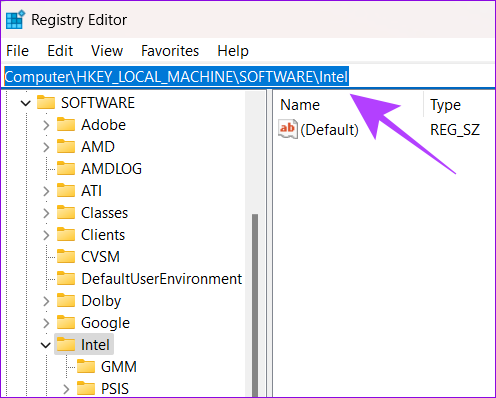
第 4 步:右鍵單擊 Intel 文件夾並導航至“新建”>“密鑰”。
注意:如果您的 Windows PC 上有多個用戶 ID,則應執行對您的管理員用戶執行這些步驟。
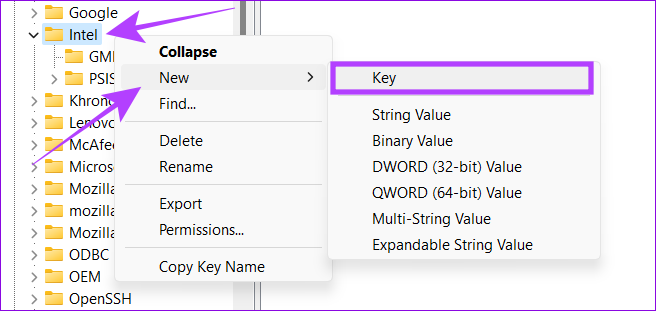
第 5 步:將新密鑰命名為 GMM。
第 6 步:選擇 GMM 文件夾並右鍵單擊右側。
第 7 步:選擇“新建”並點擊“DWORD(32 位)值”。
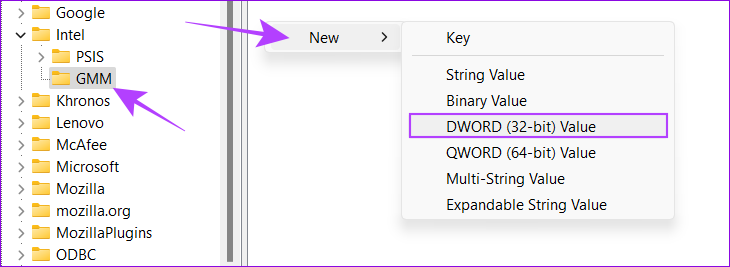
步驟 8:將其命名為 DedicatedSegmentSize。
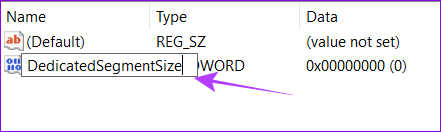
第 9 步:右鍵單擊並選擇“修改”。
第 10 步:在出現的彈出窗口中,鍵入 0 到 512 之間的任意值,選擇十進制,然後單擊確定。
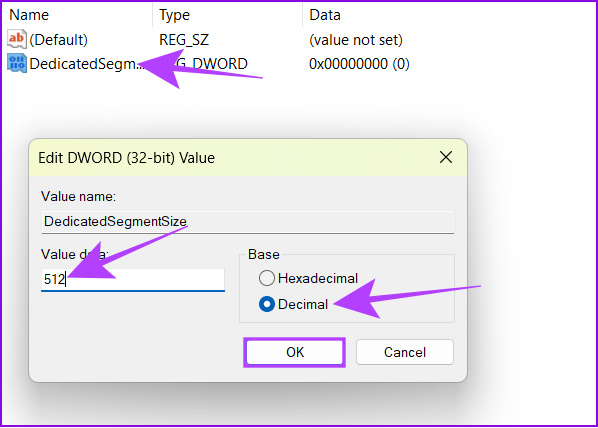
第 11 步:重新啟動您的系統並查看是否發現任何差異。
提示:如果您沒有註意到,您可以增加該值無法注意到任何差異。
4.升級系統 RAM
如果沒有專用視頻內存,或者如果您沒有足夠的預算來升級 GPU,您的 PC 將默認使用系統 RAM 來執行圖形密集型任務。按照上述步驟增加該值將佔用更多 RAM,並可能影響整體性能。
您可以釋放 Windows 系統上的 RAM 或升級默認 RAM,以便將其分配給此類任務。
增加專用 Windows VRAM 的常見問題解答
1。我需要多少 VRAM?
對 VRAM 的需求因您要使用它執行的任務而異。無論如何,我們建議至少有 2GB 的 VRAM 來執行最少的遊戲和其他圖形任務,例如視頻編輯或更多。
2。我可以下載 VRAM 嗎?
您不能下載 VRAM,因為它是內置於顯卡或芯片組集成顯卡中的硬件組件。
享受更好的性能
通過本指南,我們希望您能夠在 Windows 中增加專用 VRAM。但是,我們要澄清的是,儘管您增加了專用 VRAM,但如果 GPU 的功能不足以處理您交給它的任務,您將面臨性能問題。如果您仍有任何疑問、建議或只是想打個招呼,評論部分為您開放。